Minecraft é um jogo de mundo aberto que permite que o jogador crie seu cenário, seus objetivos e o que quiser fazer. Explorando os mapas cheios de blocos, os jogadores podem encontrar batalhas, animais e todo o tipo de ambiente para explorar. E ainda podem fazer tudo isso com os amigos, se conectando em rede para jogar junto. Confira neste tutorial como criar um servidor multiplayer para jogar com os amigos no computador, usando o Hamachi e o Minecraft Server.
Minecraft: saiba como domesticar animais no famoso game
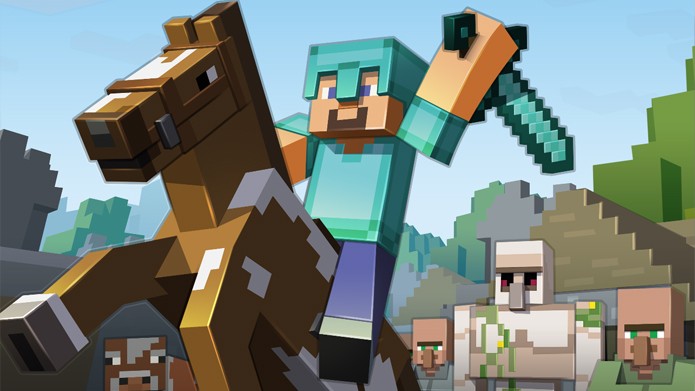 Minecraft (Foto: Divulgação)
Minecraft (Foto: Divulgação)Uma das formas mais divertidas de se aproveitar Minecraft é jogando com os amigos, podendo explorar e criar diferentes mundos com os blocos. Para isto é necessário criar um servidor para que outras pessoas possam se conectar ao seu jogo.
Neste tutorial, você aprenderá a criar um com o programa Hamachi, que simula uma rede LAN entre vários computadores através da internet. Confira em poucos passos como configura-lo e algumas dicas para ter um melhor desempenho em seu jogo online.
Dica: Para ter um bom desempenho no seu jogo online com os amigos, é importante deixar o servidor principal no melhor computador. Embora o Minecraft seja um jogo pequeno, ele pode se tornar pesado caso haja muitas pessoas conectadas. Uma dica é criar a rede no computador mais potente e com a melhor conexão de internet. Caso você tenha um PC sobrando, deixe ele apenas para o servidor. Crie a rede e deixe rodando nele, sem usa-lo para jogo.
Passo 1: Baixe o Hamachi e instale normalmente. Após a instalação, abra o programa. Ele iniciará no modo offline. Para liga-lo, clique no botão azul para ligar localizado no canto superior esquerdo da tela. Você verá que em seguida ele ficará “Online.”
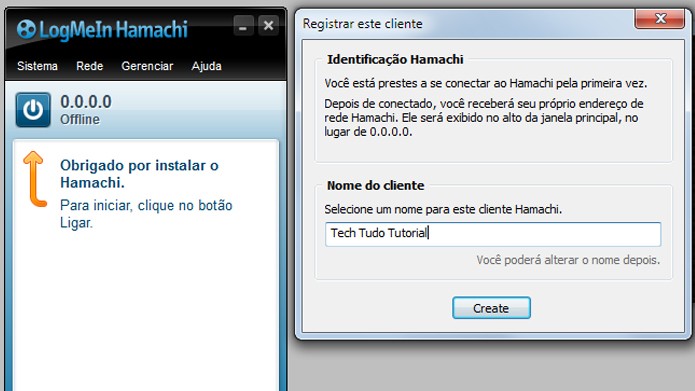 Iniciando o programa hamachi (Foto: Reprodução / Taís Carvalho)
Iniciando o programa hamachi (Foto: Reprodução / Taís Carvalho)Caso apareça uma janela do Windows detectando uma nova conexão de rede, selecione sempre uma “Rede Doméstica” para evitar que seja bloqueada por alguma opção do programa. Se não aparecer nada, vá para o próximo passo.
Passo 2: Na tela principal do Hamachi você encontrará duas opções: “Criar Nova Rede” ou “Entrar em uma Rede já existente”. Como você irá criar um novo server, selecione a opção “Criar Nova Rede”.
Passo 3: Uma nova janela abrirá pedindo que você dê um nome e uma senha a sua nova rede. Após preencher esses dados clique em “Criar”.
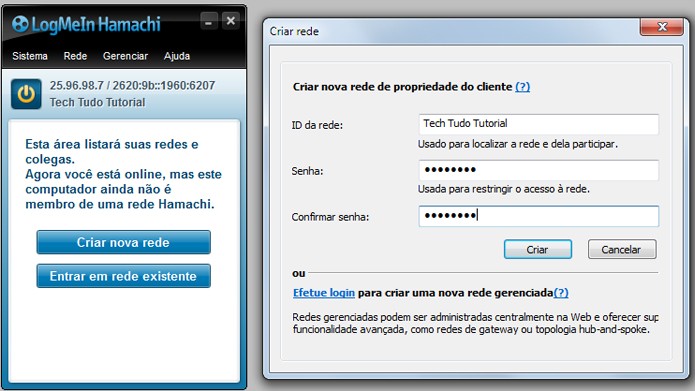 Criando uma nova rede no Hamachi (Foto: Reprodução / Tais Carvalho)
Criando uma nova rede no Hamachi (Foto: Reprodução / Tais Carvalho)Importante: O ID da Rede e a senha serão passados as pessoas ou seus amigos para acessarem o servidor. Utilize nomes fáceis e descomplicados, mas evite colocar suas próprias senhas pessoais. Invente uma senha que todos possam saber.
Passo 4: Agora que sua rede está criada, execute o arquivo do Minecraft Server. Esse programa ficará aberto enquanto você estiver no server jogando com seus amigos. Ele que irá criar o servidor, por isso é importante que fique ligado.
Dica: Durante a sua execução, o Minecraft Server pode criar diversos arquivos pequenos para armazenar informações. Crie uma pasta separada para ele e deixe o executável dentro dela, evitando assim uma bagunça em sua área de trabalho.
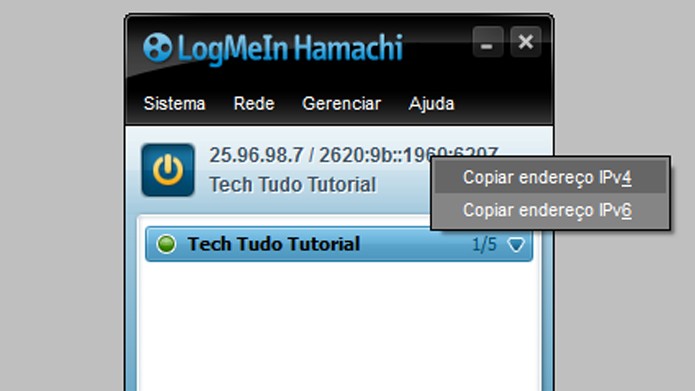 Copiando o endereço do servidor (Foto: Reprodução / Taís Carvalho)
Copiando o endereço do servidor (Foto: Reprodução / Taís Carvalho)Passo 5: Após os passos acima, agora você irá se conectar ao servidor. Com tudo preparado, você poderá entrar no seu mundo multiplayer de Minecraft. Para isso, vá na sua lista do Hamachi e encontre a pessoa que está executando o Minecraft Server. Clique com o botão direito em cima do seu nome e, no menu que aparecer, escolha a opção “Copiar endereço IPv4”. Caso você esteja rodando o Minecraft Server, clique em cima dos números que aparecem no Hamachi.
Passo 6: Inicie o Minecraft. Ao entrar no jogo, selecione a opção Multiplayer > Add server e cole o endereço que você acabou de copiar no campo “Server Address” e pressione “Done”. Seu novo servidor será mostrado na lista de mundos. Clique duas vezes para entrar nele.
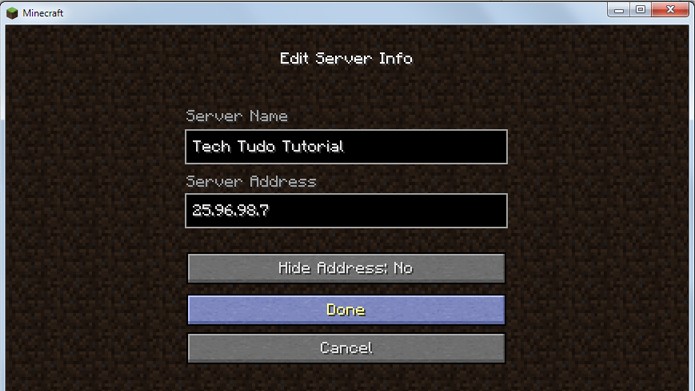 Conectando-se no servidor (Foto: Reprodução / Tais Carvalho)
Conectando-se no servidor (Foto: Reprodução / Tais Carvalho)Caso você não consiga se conectar, é provável que o Firewall do computador pode estar bloqueando a sua conexão. Para descobrir se esse é o problema, acesse Painel de Controle > Sistema e Segurança > Firewall do Windows e desative o programa. Se isto não resolver, entre no mesmo caminho e coloque o Minecraft como uma exceção.
Agora crie seu servidor e se divirta no mundo de Minecraft com seus amigos!
Minecraft ou Cube World? Deixei sua opinião no Fórum do TechTudo!
Até o próximo Melhor do Planeta
Fonte: http://www.techtudo.com.br/dicas-e-tutoriais/noticia/2014/03/minecraft-como-criar-um-servidor-multiplayer-com-o-hamachi.html

0 comentários:
Postar um comentário